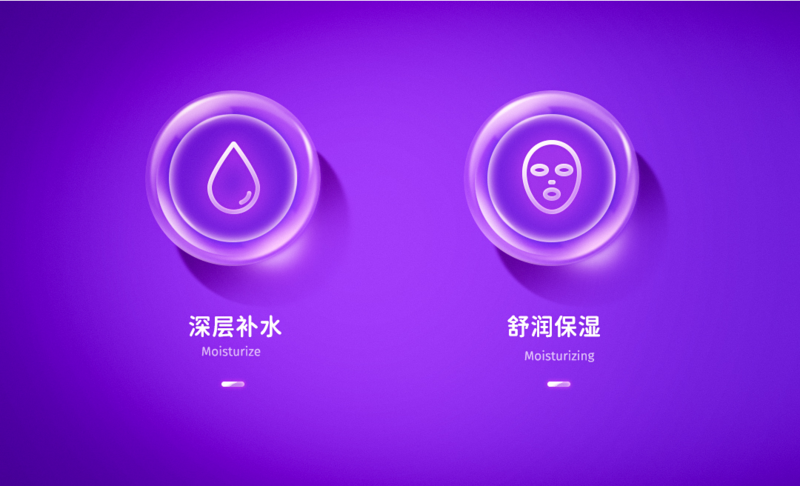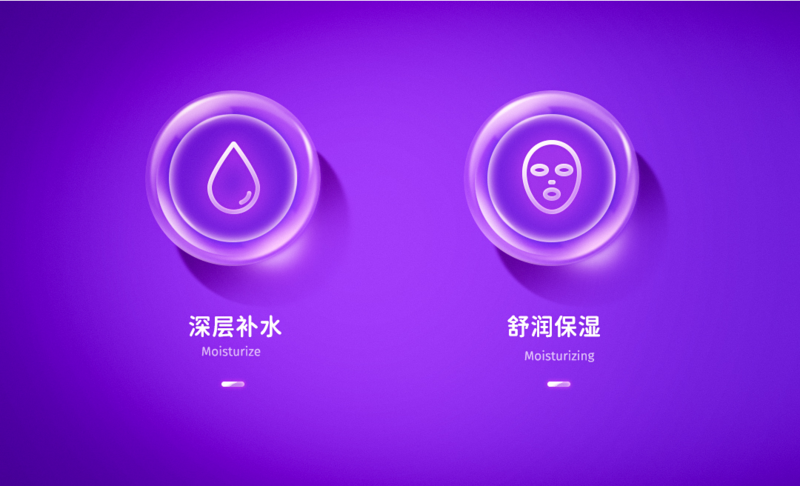本节课讲解 Photoshop(简称PS)软件 - 电商详情页功能图标系列-04透明气泡图标,同学们可以在下方评论区进行留言,老师会根据你们的问题进行回复,作业也可以在评论区进行提交。

课程核心知识点:画笔工具使用技巧、利用曲线来绘制投影、混合模式中柔光的使用。

那我们开始今天的教程吧。
1.在讲解之前先来对本次案例成品进行浏览,根据当前的效果来讲解案例的制作流程,以及在制作过程中需要注意到的内容,如图所示。

2.首先我们新建一个1080*700像素的画布,【填充】蓝紫色作为背景色,使用【画笔工具 快捷键:B】放大画笔选择紫色在画布的中间绘制一个光源,如图所示。

3.将背景图层进行【图层编组 快捷键:Ctrl+G】,接下来我们来绘制形状,使用【椭圆工具 快捷键:U】在画布中绘制一个圆形并【填充】白色,如图所示。

4.选择上一步绘制的圆【复制图层 快捷键:Ctrl+J】,【自由变换 快捷键:Ctrl+T】将其缩小并【填充】紫色,如图所示。

5.选择外层的白色圆形,添加【蒙版】并【填充】黑色,使用【画笔工具 快捷键:B】选择白色绘制圆形的周围,如图所示。

6.选择外圈图层【调出选区 快捷键:Ctrl+单击缩略图】,在其上方【新建图层】选择【修改-收缩】设置收缩量为8像素,将选区向右下方移动并进行删除,如图所示。